
VPN การตั้งค่าอาจซับซ้อนโดยเฉพาะอย่างยิ่งสำหรับผู้ใช้ที่มีประสบการณ์น้อย อาจเกี่ยวข้องกับการติดตั้งไฟล์ใบรับรองต่างๆรวมทั้งกำหนดการตั้งค่าเซิร์ฟเวอร์ สร้างโปรไฟล์การกำหนดค่าซึ่งจะง่ายพอ ๆ กับการดาวน์โหลดและแตะไฟล์
วิธีนี้สามารถช่วยคุณประหยัดเวลาในอนาคตแนะนำสมาชิกในครอบครัว เชื่อมต่อกับ VPN ของคุณ หรือให้การตั้งค่า VPN ที่ง่ายดายสำหรับพนักงานในองค์กรขนาดเล็กที่ไม่มีเซิร์ฟเวอร์การจัดการอุปกรณ์เคลื่อนที่
รับ Apple Configurator
ก่อนหน้านี้สามารถทำได้โดยใช้เครื่องมือที่ Apple สร้างขึ้นซึ่งเรียกว่า iPhone Configuration Utility สิ่งนี้พร้อมใช้งานสำหรับทั้ง Windows และ Mac OS X อย่างไรก็ตามใน iOS 8 ยูทิลิตีการกำหนดค่า iPhone จะเลิกใช้งานและ Apple ไม่ได้ให้บริการอีกต่อไป
สิ่งนี้ยังคงเป็นไปได้ด้วยไฟล์ ตัวกำหนดค่า Apple ยูทิลิตี้ซึ่งคุณสามารถหาได้จาก Mac App Store อย่างไรก็ตามไม่มีวิธีที่เป็นทางการในการดำเนินการบน Windows อีกต่อไป คุณอาจค้นหาสำเนาเก่าของยูทิลิตีการกำหนดค่า iPhone แต่ไม่ได้รับการสนับสนุนอย่างเป็นทางการอีกต่อไปคุณควรทำเช่นนี้ด้วย Apple Configurator บน Mac
สร้างโปรไฟล์ด้วยการตั้งค่า VPN ของคุณ
คุณสามารถใช้ยูทิลิตี้ Apple Configurator เพื่อสร้างโปรไฟล์ด้วยการตั้งค่าที่หลากหลาย แต่เรากำลังมุ่งเน้นไปที่ VPN ที่นี่
ในการเริ่มสร้างโปรไฟล์ให้เลือกส่วนเตรียม ภายใต้การตั้งค่าให้สลับแถบเลื่อนการกำกับดูแลเป็น "เปิด" คุณจะเห็นรายการโปรไฟล์ว่างปรากฏที่ด้านล่างของหน้าต่าง คลิกเครื่องหมายบวกแล้วเลือกสร้างโปรไฟล์ใหม่

การตั้งค่าในส่วนทั่วไปให้คุณตั้งชื่อโปรไฟล์ป้อนชื่อสำหรับองค์กรของคุณให้คำอธิบายเกี่ยวกับสิ่งที่โปรไฟล์ทำและเลือกข้อความยินยอมที่ปรากฏเมื่อผู้ใช้ติดตั้งโปรไฟล์
คุณต้องระบุชื่อสำหรับโปรไฟล์ - ตั้งชื่อเช่น "การตั้งค่า VPN" หรือ "การตั้งค่า VPN สำหรับ [Organization]" ช่องอื่น ๆ ที่นี่ไม่บังคับ
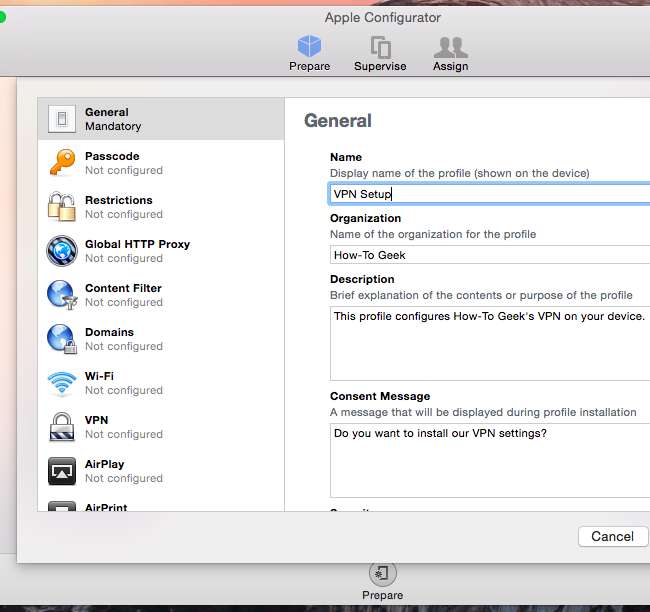
มีหมวดหมู่การตั้งค่าต่างๆมากมายที่คุณสามารถกำหนดค่าได้ที่นี่และจะบังคับใช้การตั้งค่าที่แตกต่างกันบน iPhone หรือ iPad
สำหรับการตั้งค่า VPN ให้คลิก VPN ในแถบด้านข้าง คลิกปุ่มกำหนดค่าและคุณจะสามารถตั้งค่า VPN ได้เช่นเดียวกับที่คุณทำบนอุปกรณ์ iOS โดยเลือก ประเภทของเซิร์ฟเวอร์ VPN ชื่อที่อยู่บัญชีรหัสผ่านและวิธีการตรวจสอบสิทธิ์อื่น ๆ
หากผู้ใช้มีชื่อผู้ใช้และรหัสผ่านต่างกันคุณสามารถเว้นช่องเหล่านั้นว่างไว้ได้ ผู้ใช้จะถูกถามถึงชื่อผู้ใช้และรหัสผ่านบนอุปกรณ์ของพวกเขาหลังจากพยายามเชื่อมต่อกับ VPN
หากคุณมี VPN หลายตัวที่คุณต้องการตั้งค่าเพื่อให้ผู้ใช้สามารถเลือกระหว่าง VPN เหล่านี้บนอุปกรณ์ของพวกเขาได้ให้คลิกที่เครื่องหมายบวกเพื่อเพิ่มการกำหนดค่าเซิร์ฟเวอร์ VPN เพิ่มเติมในโปรไฟล์
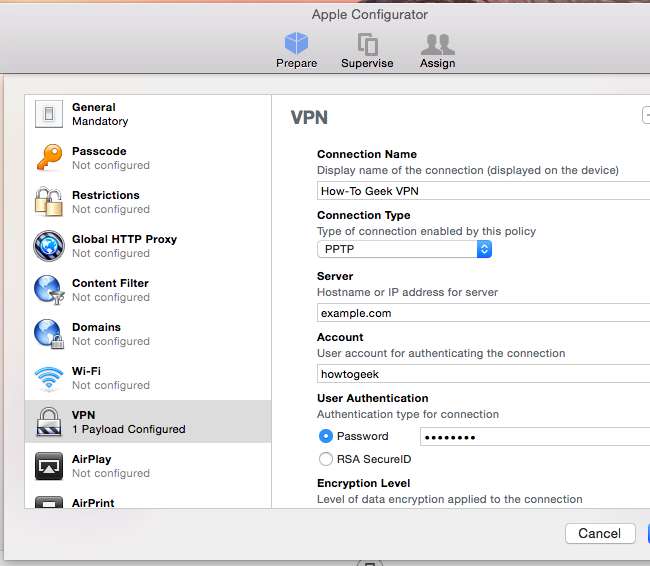
หากคุณต้องการรวมใบรับรองสำหรับการเชื่อมต่อกับเซิร์ฟเวอร์ VPN ให้เลื่อนลงในบานหน้าต่างด้านซ้ายเลือกใบรับรองและระบุไฟล์ใบรับรอง คลิกปุ่มบวกเพื่อเพิ่มใบรับรองเพิ่มเติมหากคุณต้องการให้มากกว่าหนึ่งใบ
ไฟล์ใบรับรองเหล่านี้จะรวมอยู่ในโปรไฟล์ดังนั้นจึงทำให้ง่ายต่อการตั้งค่า VPN ที่ต้องการใบรับรองเพียงแค่ติดตั้งไฟล์โปรไฟล์เดียว

ส่งออกโปรไฟล์
คลิกปุ่มบันทึกแล้วคุณจะเห็นโปรไฟล์ใหม่ของคุณปรากฏในช่องโปรไฟล์ คุณสามารถเชื่อมต่ออุปกรณ์กับ Mac ของคุณผ่านสาย USB และใช้เครื่องมือนี้เพื่อติดตั้งโปรไฟล์บนอุปกรณ์เหล่านั้น อย่างไรก็ตามมักไม่ใช่ตัวเลือกที่สะดวกที่สุด
คุณจะต้องคลิกไอคอนส่งออกด้านล่างช่องโปรไฟล์ซึ่งเป็นไอคอนทางด้านขวาของเครื่องหมายลบ การดำเนินการนี้จะเปลี่ยนโปรไฟล์ที่คุณสร้างเป็นไฟล์โปรไฟล์

ตอนนี้คุณมีไฟล์โปรไฟล์ที่มีนามสกุลไฟล์. mobileconfig ติดตั้งไฟล์นี้บน iPhone หรือ iPad เพื่อกำหนดการตั้งค่า VPN ของคุณโดยอัตโนมัติ
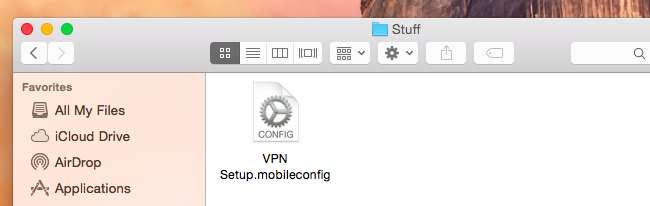
ติดตั้งโปรไฟล์
คุณจะต้องทำให้ไฟล์พร้อมใช้งานบนอุปกรณ์ iOS ของคุณ หากคุณมีเว็บไซต์คุณสามารถโฮสต์บนเว็บไซต์ของคุณได้ ผู้ใช้ iPhone และ iPad สามารถไปที่หน้าเว็บดาวน์โหลดไฟล์. mobileconfig โดยแตะที่ลิงค์และติดตั้ง
โปรดทราบว่าคุณอาจไม่ต้องการโฮสต์ไฟล์นี้บนเว็บไซต์สาธารณะแน่นอน
คุณยังสามารถส่งอีเมลไฟล์. mobileconfig ไปยังผู้ที่ต้องการเชื่อมต่อกับ VPN พวกเขาสามารถเปิดแอพเมลแล้วแตะไฟล์. mobileconfig ที่ส่งเป็นไฟล์แนบอีเมลเพื่อติดตั้งโปรไฟล์ในอุปกรณ์
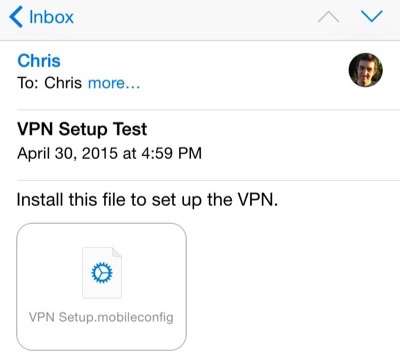
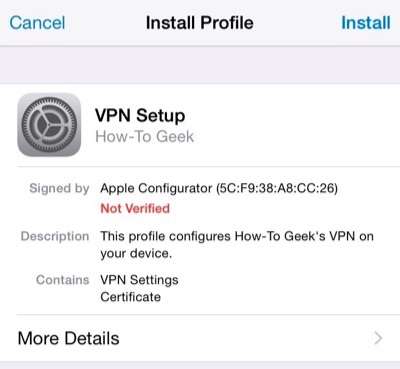
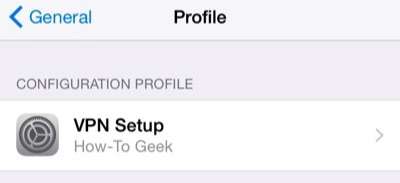
คุณสามารถใช้วิธีนี้เพื่อตั้งค่าอื่น ๆ ให้กับอุปกรณ์ iOS ของคุณได้เช่นกัน ทั้งหมดนี้สามารถรวมเข้าด้วยกันภายในไฟล์โปรไฟล์เดียว
เครดิตรูปภาพ: LWYang บน Flickr







